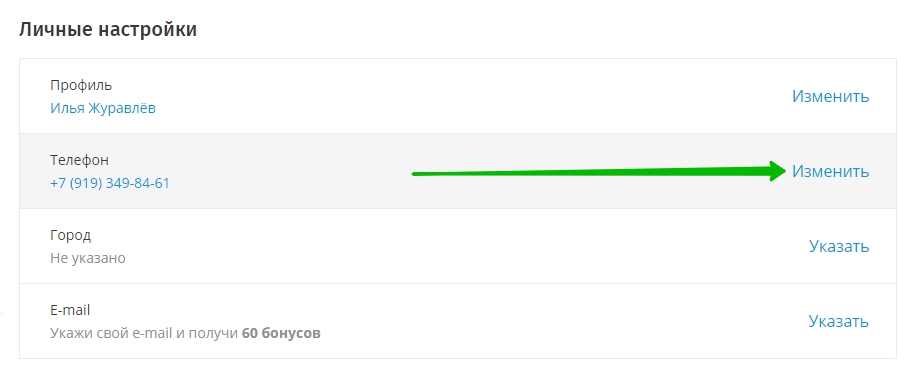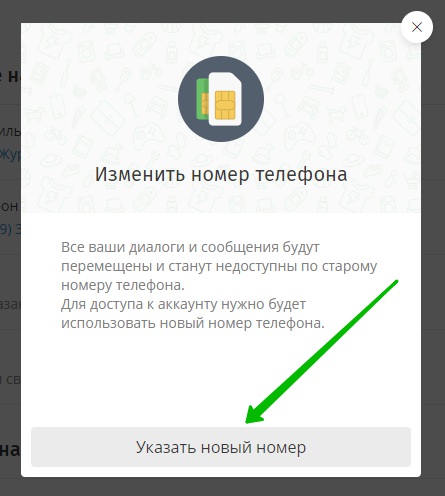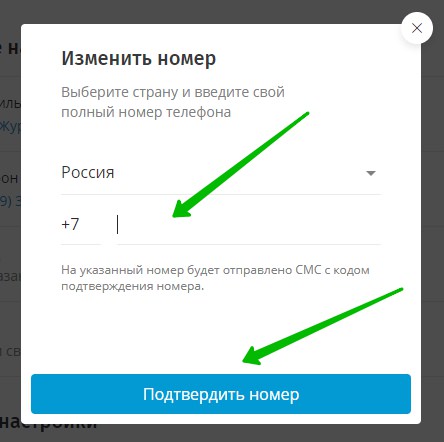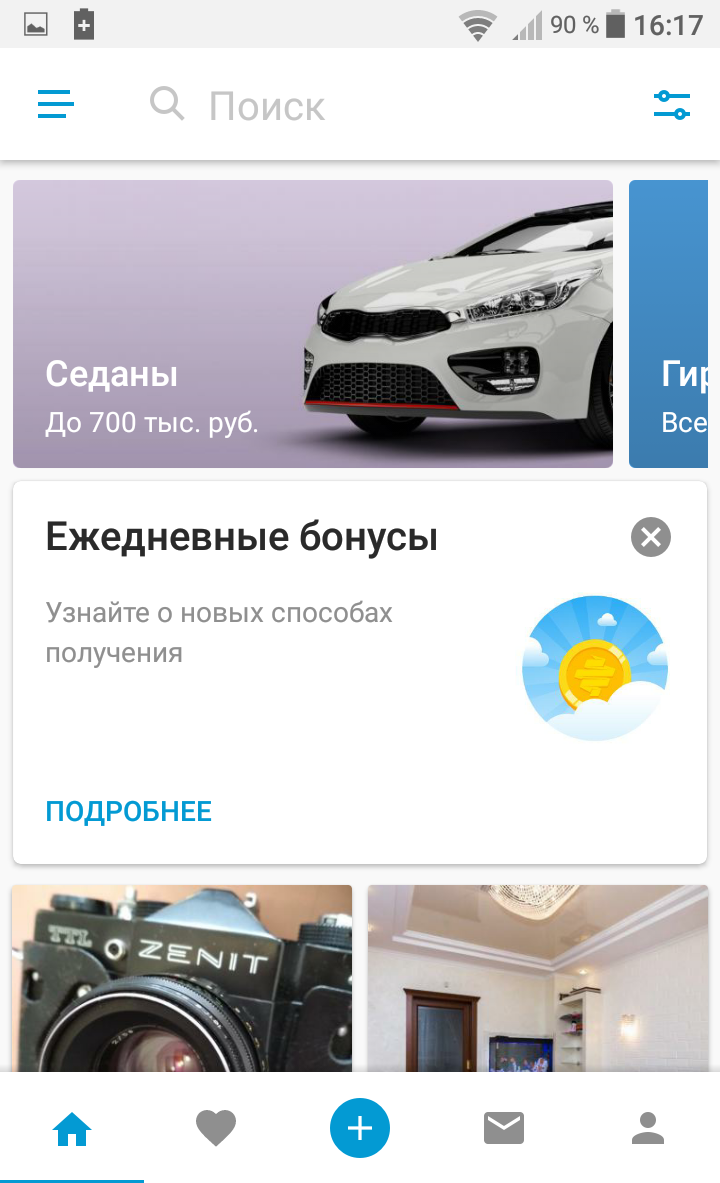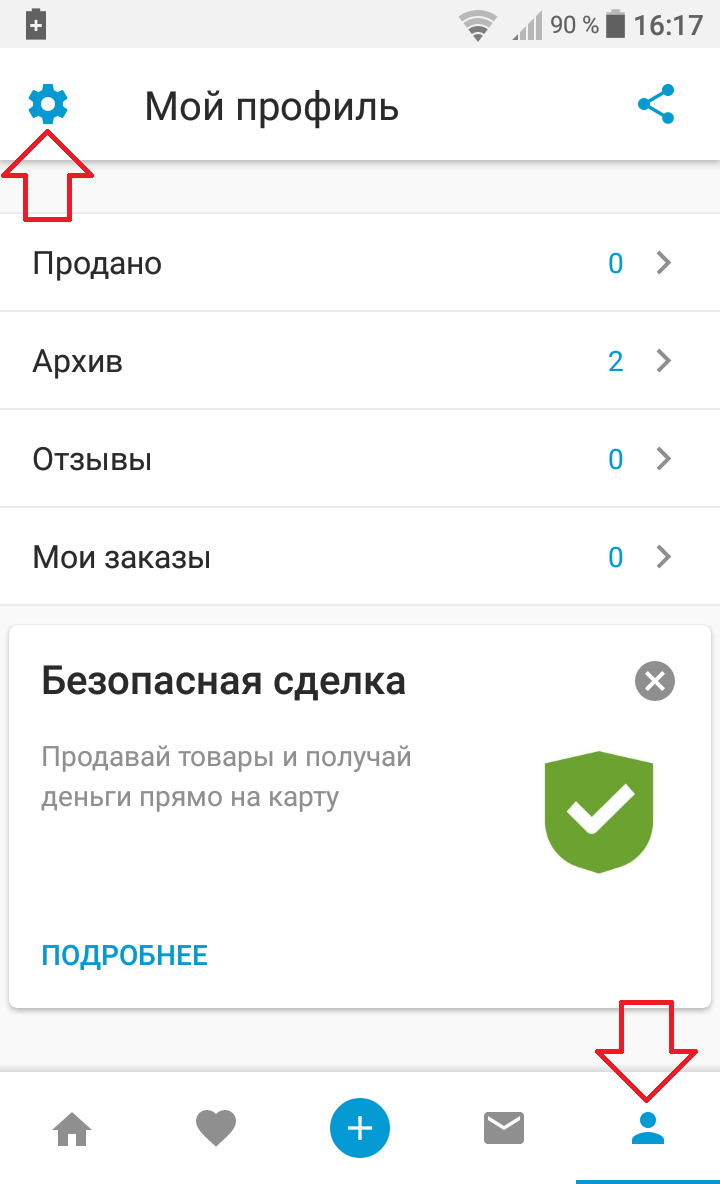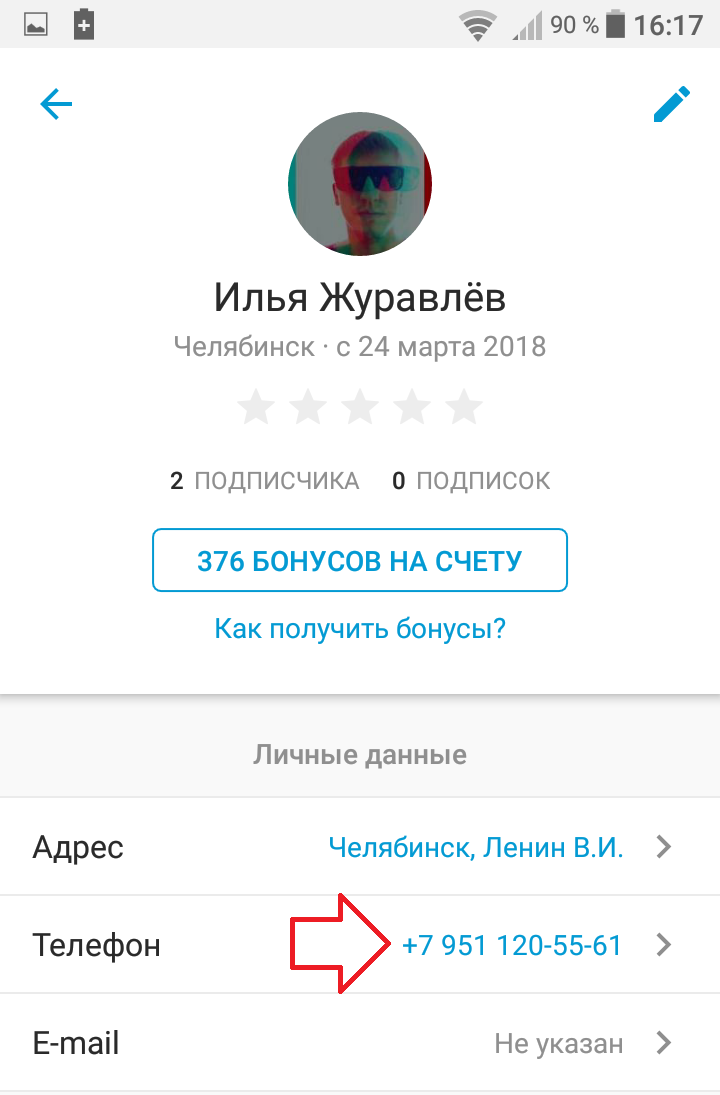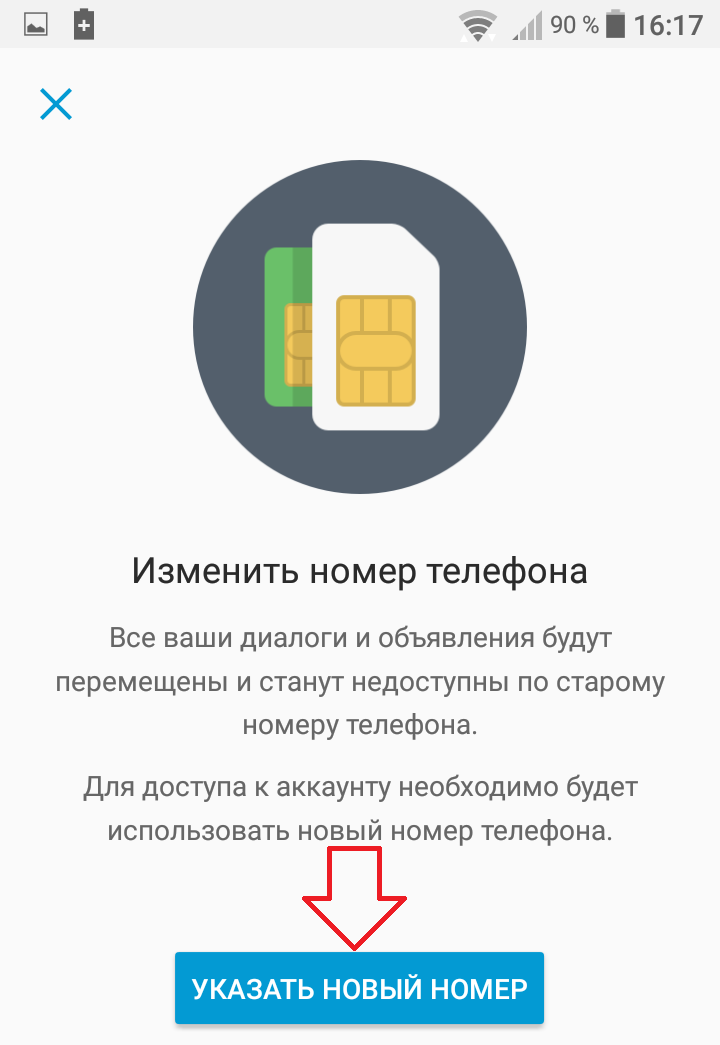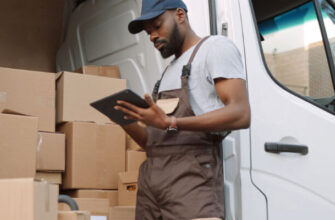Привет! Сегодня я покажу вам как изменить номер телефона на юле. Если вы поменяли свой номер, вы можете также легко изменить его на юле. Всё очень просто! Смотрите далее!
Как изменить номер телефона Юла
Зайдите на официальный сайт Юла. На главной странице, вверху справа, нажмите на изображение вашего профиля. В открывшемся окне нажмите на вкладку Настройки.
Далее, в Личных настройках, в поле где указан ваш номер телефона, нажмите на вкладку Изменить.
Далее, у вас откроется окно Изменить номер телефона. Нажмите на кнопку Указать новый номер. Обратите внимание, все ваши диалоги и сообщения будут перемещены и станут недоступны по старому номеру телефона. Для доступа к аккаунту нужно будет использовать новый номер.
В открывшемся окне укажите новый номер и нажмите на кнопку Подтвердить номер.
На ваш телефон вышлют смс сообщение с кодом. Введите его в поле и нажмите Готово.
Всё готово! Вы изменили свой номер на юле!
Как изменить номер телефона в приложении Юла
Откройте на своём смартфоне приложение Юла.
Внизу справа нажмите на значок Профиль. На странице профиля, вверху слева, нажмите на значок Настройки.
Далее, в настройках Личные данные, нажмите по номеру вашего телефона.
Далее, нажмите на кнопку Указать новый номер.
Далее, укажите новый номер и нажмите на кнопку Подтвердить. Введите код подтверждения, который вышлют на ваш телефон и нажмите Готово.
Всё готово! Вот так просто и быстро вы можете изменить свой номер телефона на юле.
Остались вопросы? Напиши комментарий! Удачи!